如何禁止nvidia显卡驱动程序自动启动
- 浏览: 0
- |
- 更新:
很多用户电脑上的显卡是NVIDIA显卡,最近有用户反映自己电脑中的英伟达显卡驱动程序会自动启动,想要禁止其自动启动却不知道该怎么操作,这里小编就给大家详细介绍一下禁止nvidia显卡驱动程序自动启动的方法,有需要的小伙伴可以来看一看。
解决方法:
1、右击桌面上的"此电脑",选择选项列表中的"管理"。
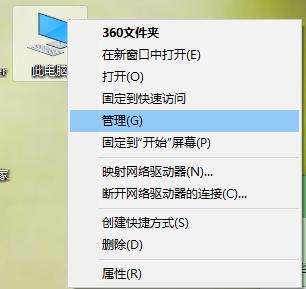
2、进入到新的界面后,点击左侧"服务和应用程序"一栏中的"服务"选项。
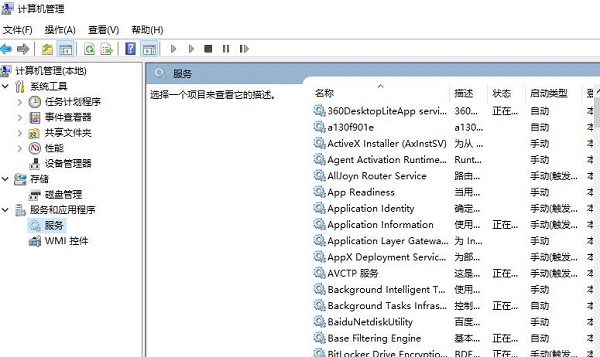
3、接着找到右侧中的"NVIDIA Display Driver Service"双击打开。
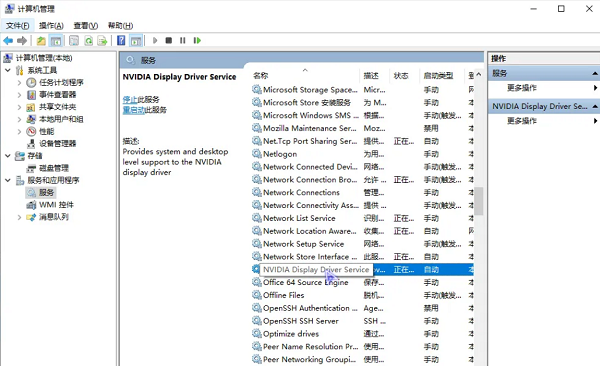
4、在打开的窗口界面中,将"启动类型"更改为"禁用",点击应用确定。
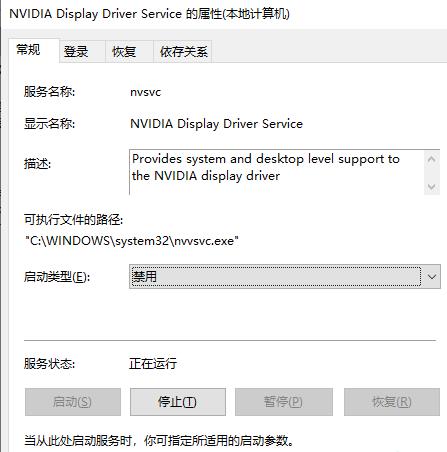
5、然后右击"NVIDIA Display Driver Service ",选择选项列表中的"停止"。
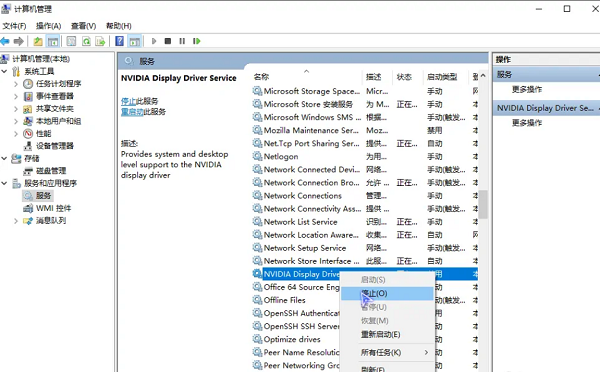
6、右击左下角任务栏中的"开始",选择选项列表中的"任务管理器"。
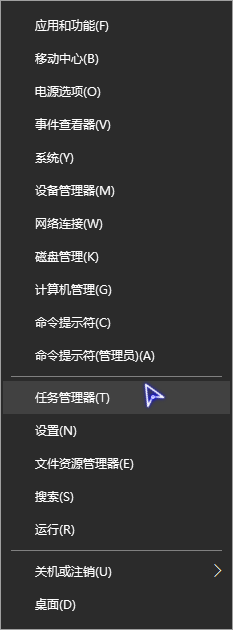
7、在打开的窗口中,切换到上方中的"启动"选项卡,找到英伟达驱动的更新服务,将其"禁用"就可以了。
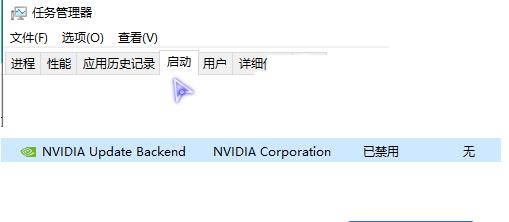
热门教程
- 1 win7 32位安装版
- 2 win7纯净版镜像64位
- 3 win7纯净版镜像32位
- 4 win7纯净版系统镜像iso
- 5 win7纯净版系统镜像32位
- 6 win7纯净版系统镜像64位
- 7 win7纯净版系统镜像
- 8 深度win7系统镜像
- 9 深度win7系统32位
- 10 深度win7系统64位


